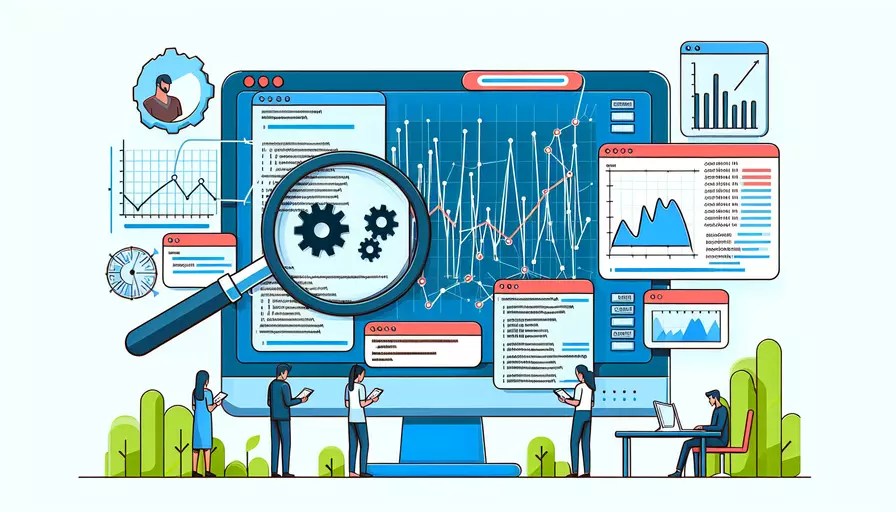
Vue可以通过以下3个步骤来实现多页扫描:1、配置多页面入口;2、使用Vue Router进行多页导航;3、优化和管理页面状态。 下面将详细描述这些步骤。
一、配置多页面入口
-
创建多页面文件结构:
在Vue项目的
src目录下,创建不同页面的文件夹,每个文件夹内放置一个main.js文件和一个App.vue文件。例如:├── src│ ├── pages
│ │ ├── page1
│ │ │ ├── App.vue
│ │ │ └── main.js
│ │ ├── page2
│ │ │ ├── App.vue
│ │ │ └── main.js
-
修改
vue.config.js配置文件:在项目根目录下找到
vue.config.js文件,添加多页面入口配置:module.exports = {pages: {
page1: {
entry: 'src/pages/page1/main.js',
template: 'public/index.html',
filename: 'page1.html',
},
page2: {
entry: 'src/pages/page2/main.js',
template: 'public/index.html',
filename: 'page2.html',
},
}
}
二、使用Vue Router进行多页导航
-
安装Vue Router:
如果还没有安装Vue Router,可以通过npm安装:
npm install vue-router -
配置路由:
在每个页面的
main.js文件中,配置相应的路由。以下是page1的main.js示例:import Vue from 'vue';import App from './App.vue';
import VueRouter from 'vue-router';
import Home from './components/Home.vue';
import About from './components/About.vue';
Vue.config.productionTip = false;
Vue.use(VueRouter);
const routes = [
{ path: '/', component: Home },
{ path: '/about', component: About }
];
const router = new VueRouter({
routes
});
new Vue({
router,
render: h => h(App),
}).$mount('#app');
对于
page2的main.js文件,类似的配置:import Vue from 'vue';import App from './App.vue';
import VueRouter from 'vue-router';
import Contact from './components/Contact.vue';
import Services from './components/Services.vue';
Vue.config.productionTip = false;
Vue.use(VueRouter);
const routes = [
{ path: '/', component: Contact },
{ path: '/services', component: Services }
];
const router = new VueRouter({
routes
});
new Vue({
router,
render: h => h(App),
}).$mount('#app');
三、优化和管理页面状态
-
使用Vuex进行状态管理:
在多页面应用中,使用Vuex来管理全局状态可以使应用更易于维护和扩展。
安装Vuex:
npm install vuex在项目根目录下创建
store文件夹,添加index.js文件:import Vue from 'vue';import Vuex from 'vuex';
Vue.use(Vuex);
export default new Vuex.Store({
state: {
// 全局状态
},
mutations: {
// 状态变更函数
},
actions: {
// 异步操作
},
modules: {
// 模块化
}
});
-
在页面中使用Vuex:
在各个页面的
main.js中引入并使用Vuex:import store from '@/store';new Vue({
router,
store,
render: h => h(App),
}).$mount('#app');
-
优化打包:
为了提高多页面应用的性能,可以使用Webpack的代码分割和懒加载技术。修改路由配置,使用
import()动态导入组件:const Home = () => import('./components/Home.vue');const About = () => import('./components/About.vue');
通过这种方式,只有在需要时才会加载对应的组件,减少初始加载时间。
总结与建议
通过配置多页面入口、使用Vue Router进行多页导航、使用Vuex进行状态管理以及优化打包,可以有效地实现Vue多页面应用。建议在开发过程中:
- 模块化管理代码:将公共部分抽取成独立的模块,提升代码复用性。
- 性能优化:利用Webpack的代码分割和懒加载技术,优化页面加载速度。
- 状态管理:对于复杂的应用,使用Vuex进行全局状态管理,提升代码的可维护性。
这些措施将帮助你更好地构建和管理Vue多页面应用,提高开发效率和应用性能。
相关问答FAQs:
1. Vue如何配置多页应用?
在Vue中配置多页应用非常简单。首先,在项目的根目录下创建一个pages文件夹,用于存放多个页面的文件。然后,在pages文件夹下为每个页面创建一个文件夹,每个文件夹包含一个index.html和一个main.js文件。index.html是每个页面的入口文件,main.js是每个页面的主要逻辑文件。
接下来,在项目的根目录下的vue.config.js文件中进行配置。在vue.config.js文件中,我们可以使用pages选项来配置多页应用。示例代码如下:
module.exports = {
pages: {
page1: {
entry: 'pages/page1/main.js',
template: 'public/index.html',
filename: 'page1.html',
title: 'Page 1',
chunks: ['chunk-vendors', 'chunk-common', 'page1']
},
page2: {
entry: 'pages/page2/main.js',
template: 'public/index.html',
filename: 'page2.html',
title: 'Page 2',
chunks: ['chunk-vendors', 'chunk-common', 'page2']
},
// 可以按需配置更多页面...
}
}
上述代码中,我们配置了两个页面:page1和page2。每个页面都有自己的入口文件、模板文件、输出文件名和标题。chunks选项指定了每个页面依赖的模块。
最后,运行npm run build命令来构建多页应用。构建完成后,每个页面的文件将会生成在dist文件夹下。
2. 如何在Vue中实现多页之间的路由跳转?
在Vue中,我们可以使用Vue Router来实现多页之间的路由跳转。Vue Router是Vue.js官方的路由管理插件,可以让我们在单页应用中实现路由功能。
首先,安装Vue Router。在项目的根目录下运行以下命令:
npm install vue-router
然后,在每个页面的main.js文件中引入Vue Router并创建路由实例。示例代码如下:
import Vue from 'vue'
import VueRouter from 'vue-router'
Vue.use(VueRouter)
const router = new VueRouter({
routes: [
{
path: '/',
name: 'Home',
component: () => import('./components/Home.vue')
},
{
path: '/about',
name: 'About',
component: () => import('./components/About.vue')
},
// 可以按需配置更多路由...
]
})
new Vue({
router,
render: h => h(App)
}).$mount('#app')
上述代码中,我们配置了两个路由:Home和About。每个路由对应的组件文件可以按需引入。
最后,在每个页面的模板文件中添加路由链接。示例代码如下:
<router-link to="/">Home</router-link>
<router-link to="/about">About</router-link>
通过点击上述链接,就可以在多页之间进行路由跳转了。
3. 如何在Vue中共享数据和状态?
在Vue中,我们可以使用Vuex来共享数据和状态。Vuex是Vue.js官方的状态管理插件,用于管理应用的状态。
首先,安装Vuex。在项目的根目录下运行以下命令:
npm install vuex
然后,在项目的根目录下创建一个store文件夹,并在该文件夹下创建一个index.js文件。在index.js文件中配置Vuex的状态、变更和动作。示例代码如下:
import Vue from 'vue'
import Vuex from 'vuex'
Vue.use(Vuex)
const store = new Vuex.Store({
state: {
count: 0
},
mutations: {
increment(state) {
state.count++
},
decrement(state) {
state.count--
}
},
actions: {
incrementAsync({ commit }) {
setTimeout(() => {
commit('increment')
}, 1000)
},
decrementAsync({ commit }) {
setTimeout(() => {
commit('decrement')
}, 1000)
}
},
getters: {
getCount: state => {
return state.count
}
}
})
export default store
上述代码中,我们配置了一个状态count,以及两个变更方法increment和decrement,两个动作incrementAsync和decrementAsync,以及一个获取器getCount。
最后,在每个页面的main.js文件中引入Vuex并创建Vuex实例。示例代码如下:
import Vue from 'vue'
import store from './store'
new Vue({
store,
render: h => h(App)
}).$mount('#app')
现在,我们可以在每个页面的组件中使用this.$store来访问Vuex的状态、变更和动作。例如,可以使用this.$store.state.count来获取状态的值,使用this.$store.commit('increment')来调用变更方法。
通过Vuex的状态管理,我们可以方便地在多页之间共享数据和状态。
文章标题:vue如何扫描多页,发布者:不及物动词,转载请注明出处:https://worktile.com/kb/p/3621458

 微信扫一扫
微信扫一扫  支付宝扫一扫
支付宝扫一扫 